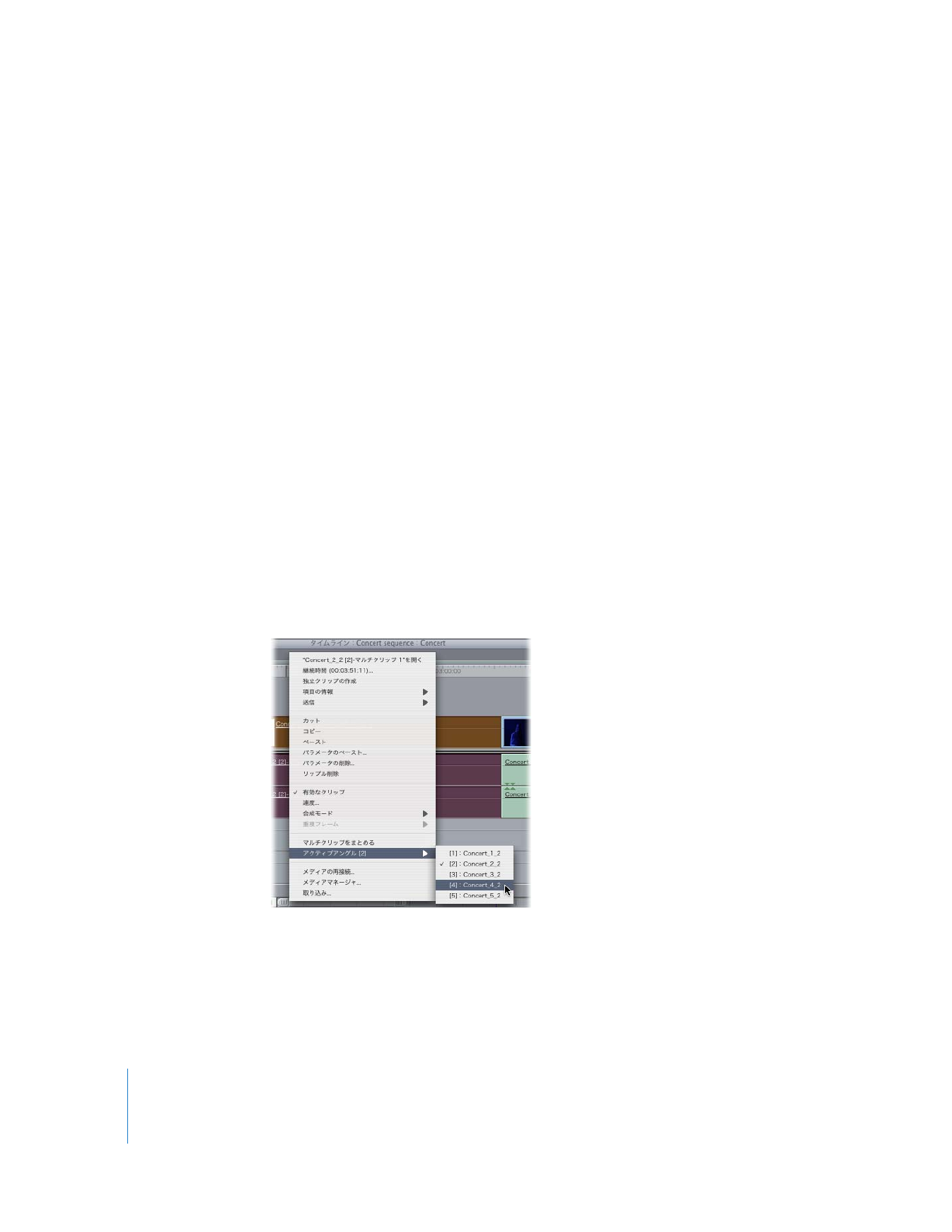
アングルを切り替える
「ビューア」でマルチクリップを整理しているか、
「タイムライン」でマルチクリップを再生して
いるかを問わず、いつでもマルチクリップのアクティブアングルを切り替えることができます。
「マルチクリップ再生」オプションを使って、マルチクリップをリアルタイムで再生しながらア
ングルを切り替えることもできます。
「ビューア」のマルチクリップのアクティブアングルを切り替えるには:
1
「ブラウザ」または「タイムライン」でマルチクリップをダブルクリックして、「ビューア」にマ
ルチクリップを開きます。
2
以下のいずれかの操作を行います:
Â
「ビューア」のアングルをクリックしてアクティブにします。
Â
「ビューア」の「再生ヘッドの同期」ポップアップメニューからビデオアングルまたはオーディ
オアングルを選択します。
Â
割り当てられているショートカットキーを押して、アクティブアングルにするアングルに切り
替えます。
マルチクリップの編集用にキーボードショートカットを使用する方法の詳細については、
268
ページの「
キーボードショートカットとショートカットボタンを使ってマルチクリップを
編集する
」を参照してください。
「タイムライン」でマルチクリップのアクティブアングルを切り替えるには、以下のいずれかの
操作を行います:
m
「タイムライン」で
Control
キーを押したままマルチクリップをクリックし、ショートカットメ
ニューから「アクティブアングル」を選択し、次にサブメニューからアングルを選びます。
m
アングルを切り替えるマルチクリップの上に再生ヘッドがある場合、
「ビデオをアングル
N
に切り
替え」コマンド(
N
は切り替える先のアングル番号)に割り当てられているキーボードショート
カットを押します。
「タイムライン」の「
RT
」ポップアップメニューで「マルチクリップ再生」オプションが有効に
されている場合、シーケンスを再生しながらアングルをリアルタイムに切り替えることができま
す。詳細については、
276
ページの「
マルチクリップ再生モードで編集する
」を参照してください。
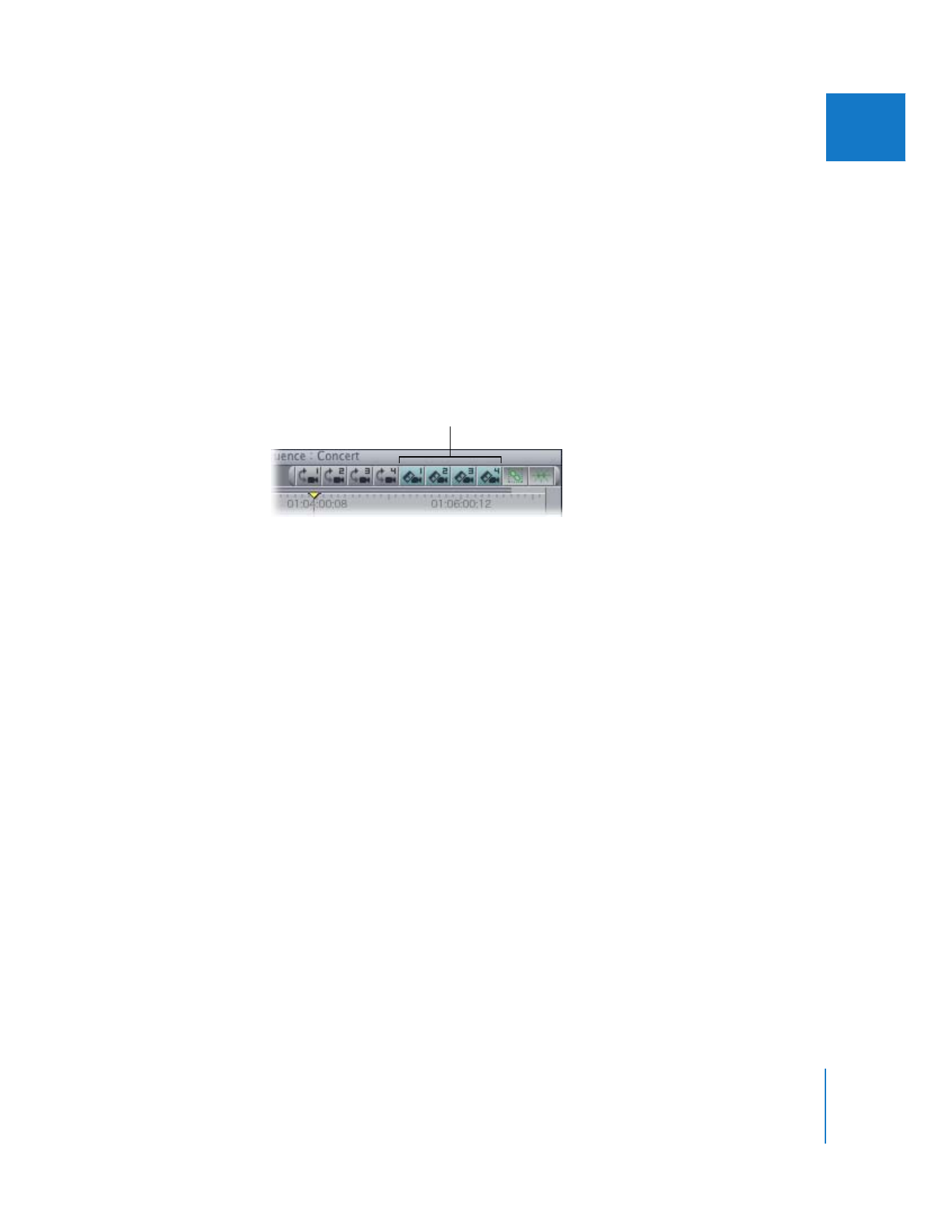
第
16
章
マルチクリップを操作する
273
IIIIIIII